AlmaLinux 「PyCharm」をインストールする

AlmaLinuxにPythonの統合開発環境(IDE)である「PyCharm」のインストール手順を記述してます。
環境
- OS AlmaLinux 8.3
事前準備
先にダウンロード先を作成しておきます。
sudo mkdir -p /opt/pycharm作成したディレクトリに移動します。
cd /opt/pycharmwgetも使用するので、事前にインストールしておきます。
sudo dnf install wgetPyCharmダウンロード
こちらで最新バージョンを確認して、ダウンロードを行います。
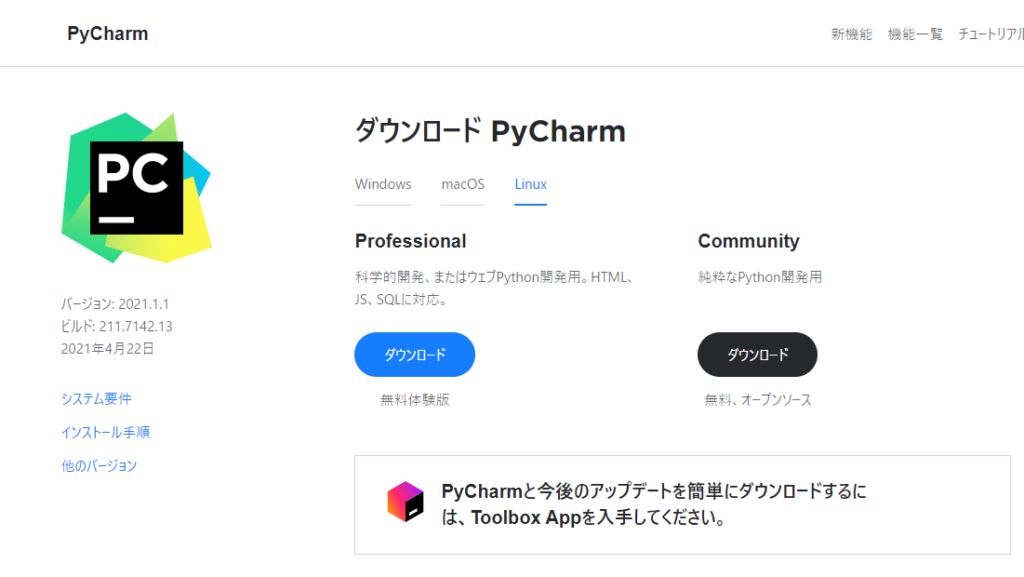
ここでは、2021.1.1が最新バージョンだったので、変数「VAR」に「2021.1.1」を代入して利用します。
VAR=2021.1.1wgetで、PyCharmのダウンロードを行います。
sudo wget https://download.jetbrains.com/python/pycharm-community-${VAR}.tar.gzダウンロードしたファイルを解凍します。
sudo tar xvfz pycharm-community-${VAR}.tar.gzデスクトップエントリを作成します。
sudo nano /usr/share/applications/pycharm.desktop以下の内容で編集します。
[Desktop Entry]
Version=1.0
Type=Application
Terminal=false
Exec=/opt/pycharm/pycharm-community-2021.1.1/bin/pycharm.sh
Name=PyCharm
Icon=/opt/pycharm/pycharm-community-2021.1.1/bin/pycharm.png
Categories=Development;PyCharm起動
PyCharmがインストールされていることが確認できます。
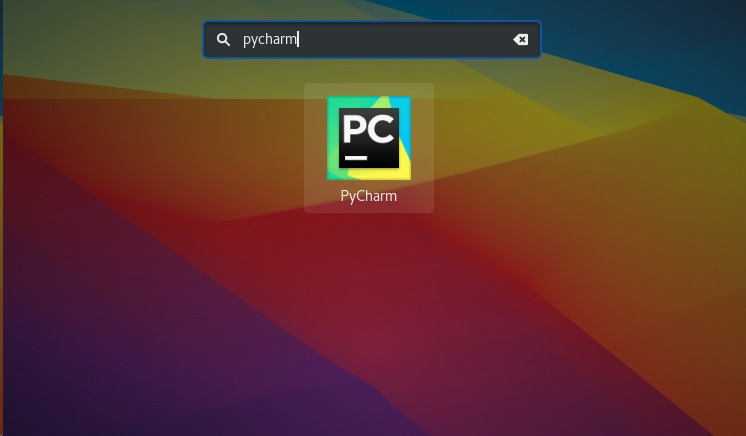
クリックすると起動します。規約に同意します。
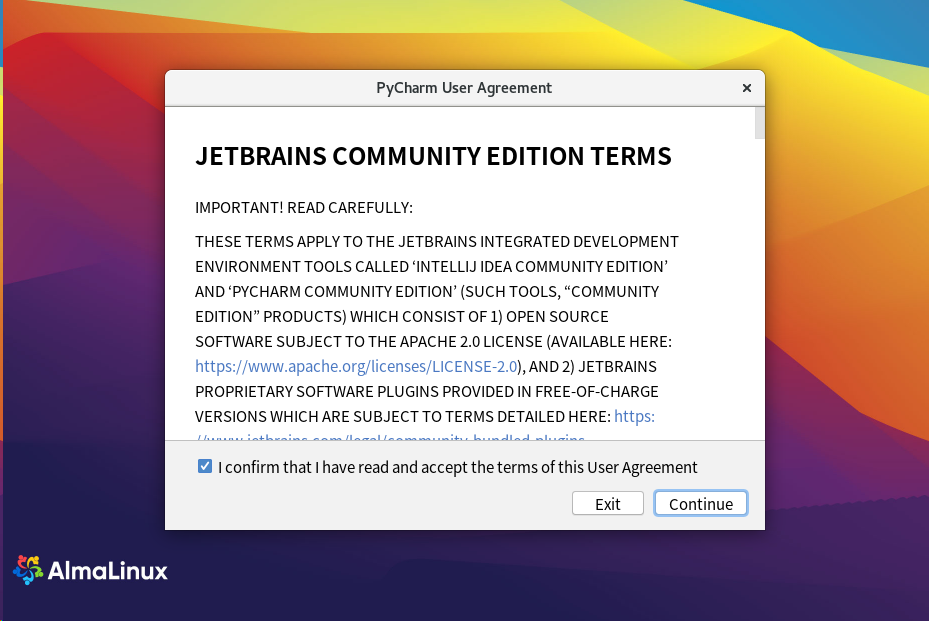
データをシェアするかどうかです。自分は、「Don’t Send」をクリックしてます。
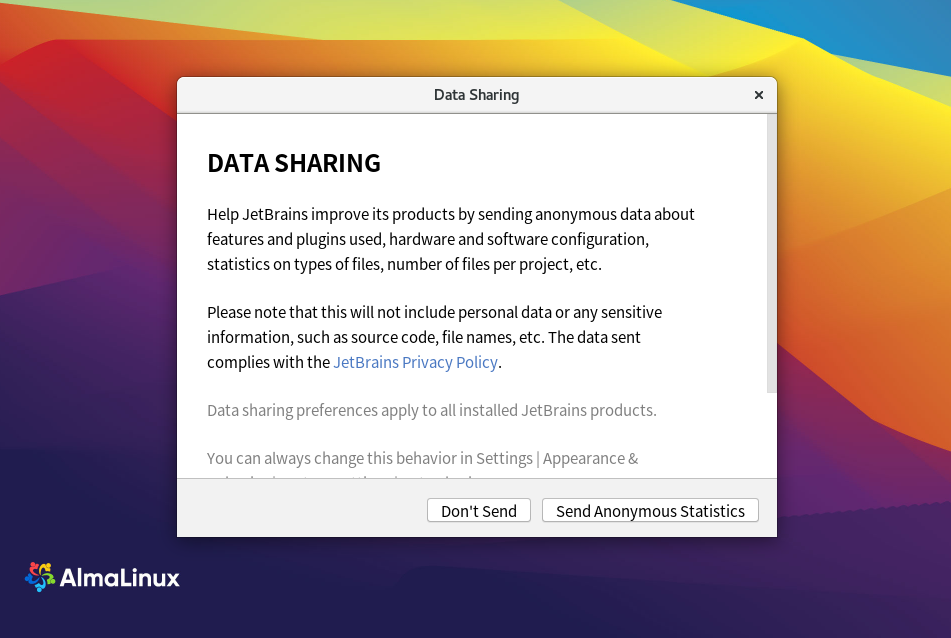
起動後の画面です。
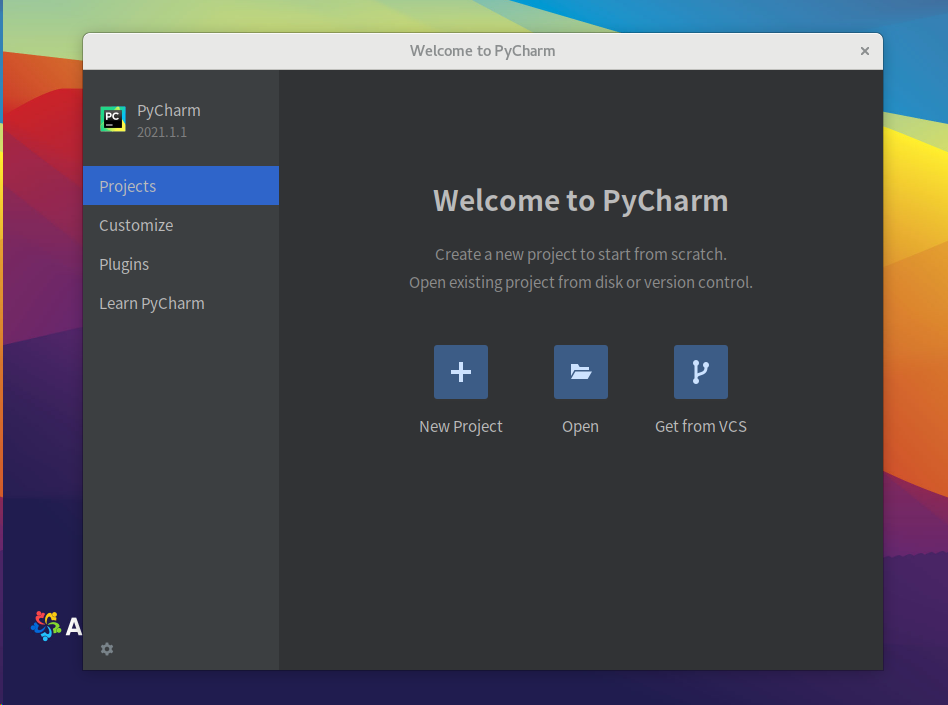
-
前の記事
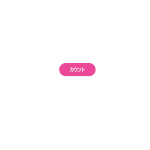
javascript onmousemoveでマウスカーソルの移動イベントを取得する 2021.05.13
-
次の記事
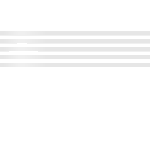
React.js ライブラリ「styled-content-loader」を使ってloadingを表示する 2021.05.13










コメントを書く